如何在WPS文档中插入图片
今天给大家介绍一下如何在WPS文档中插入图片的具体操作步骤。
1. 打开电脑,进入桌面,找到WPS软件,双击打开。

2. 进入主页面后,点击左上角的新建选项。
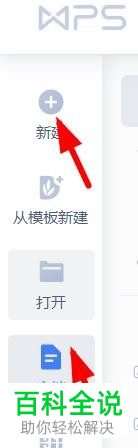
3. 然后选择上方的文字选项,继续点击新建空白文档选项。
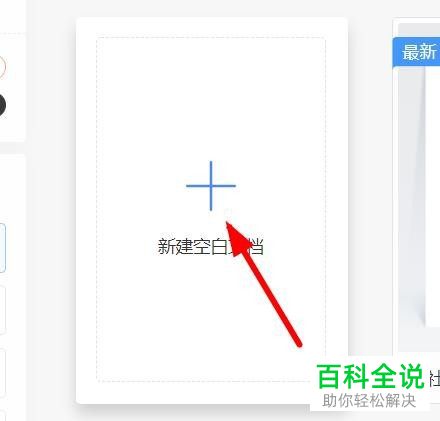
4. 如图,打开一个空白文档,点击上方的插入菜单。
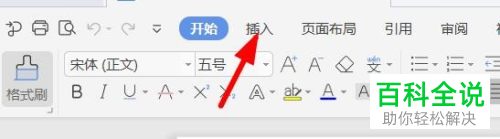
5. 在打开的插入选项下,找到图片选项,点击。
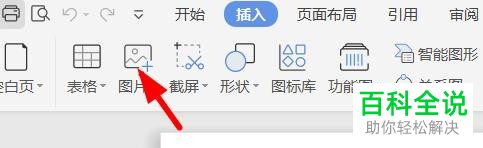
6. 如图,在打开的页面,选择本地照片选项。

7. 最后,在打开的页面,选择想要添加的图片,点击右下方的打开即可插入。

以上就是如何在WPS文档中插入图片的具体操作步骤。
赞 (0)

